Microsoft Surface Pro (2017) の実機レビュー

ペン性能が大きくアップ!
Microsoft Surface Pro (2017年発売モデル)は、旧モデルのSurface Pro 4を正常進化させた12.3インチの2 in 1 タブレットPCです。
手に持って使うことも、キックスタンドを広げて自立させて使うことも、キーボードカバーを取り付けてパソコンのように使うことも可能です。
新モデルは、ペン性能が大きく向上し、「傾き検知」が可能になり、遅延も少なくなり、筆圧検知も4,096段階と向上しました。
CPU性能も高く、ノートパソコンと同等、モデルによってはそれ以上の処理性能を持っています。
2018.8.25追記 LTEモデルのチェックをしました。
※レビュー機は、1台が当サイトでの購入品、2台が貸出機です
目次
| 1 主な仕様 | 2 Surface Proの特徴 |
| 3 LTEモデルの動作チェック NEW! | 4 イラストレーターが新Surfaceペンをチェック |
| 5 液晶ディスプレイのチェック | 6 新タイプカバーのチェック |
| 7 パフォーマンスのチェック | 8 質量のチェック |
| 9 バッテリー駆動時間のチェック | 10 静音性のチェック |
| 11 パーツの温度のチェック | 12 表面温度のチェック |
| 13 消費電力のチェック | 14 外観のチェック |
| 15 まとめ |
主な仕様
Surface Pro(2017年発売モデル)の仕様です。旧モデルのSurface Pro 4の仕様も合わせて記載します。
| Surface Pro (2017) | Surface Pro 4 | |
|---|---|---|
| 液晶 | 12.3インチ(2736x1824) | 12.3インチ(2736x1824) |
| プロセッサー | Core m3-7Y30 Core i5-7300U Core i7-7660U |
Core m3-6Y30 Core i5-6300U Core i7-6650U |
| メモリ | 4 ~ 16GB | 4 ~ 16GB |
| 内部ストレージ | PCIe 128GB ~ 1TB | 128GB ~ 1TB |
| バッテリー駆動時間 | 13.5時間(ビデオ再生時) | 9時間(ビデオ再生時) |
| LTE | 対応モデルあり | 非対応 |
| 質量 | m3 モデル: 約768g i5 モデル: 約770g i7 モデル: 約784g |
m3 モデル: 約766g i5 モデル: 約786g i7 モデル: 約786g |
| 筆圧検知 | 4,096段階 | 1,024段階 |
なお、本機の構成は次のようになっています。
- Core i7-7660U、8GBメモリ、256GB SSD、インテル Iris Plus グラフィックス 640
- Core i5-7300U、4GBメモリ、128GB SSD、インテル HD グラフィックス 620
- Core i5-7300U、8GBメモリ、256GB SSD、LTEモデル(LTE Advanced) NEW!
Surface Proの特徴
特徴
特徴は次の通りです。ペン性能がアップした点と、LTE対応モデルがある点が大きな特徴かなと思います。
Surface Pro の特徴の詳細については、以前掲載した下のレビュー記事をご覧ください。
LTEモデルの動作チェック
Surface Pro LTE Advancedで、LTE通信テストを行いました。
まず、LTEモジュールを確認すると「Surface Mobile BroadBand」となっており、具体的なメーカー名は分かりませんでした。
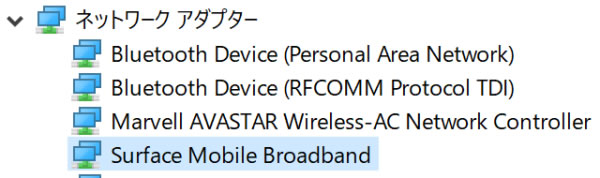
LTEアダプター
IIJmioのSIMカードを挿入し、APNの設定後、LTE接続しようとしたところ、下図のように「このネットワークに接続できません APNを入力して、やり直して下さい」と表示されました。他のLTE対応ノートPCでもAPNの設定直後はよく表示されるので、再起動等すると直るかなと思いましたが、どうやっても直らず、mineoのSIMカードに変えてみても症状は改善されませんでした。

LTEが接続できない旨の警告メッセージ
調べてみると、APNの設定をする際に、「APNの種類」を「インターネット」にするといいという情報があったので、こちらを設定すると、下の右図のように両方に設定が反映され、LTEで接続できるようになりました。
Surface Proに限らず、他のLTEノートパソコンでAPN設定をしてもLTE接続できないときは、この設定を試してみるの良いかもしれません。
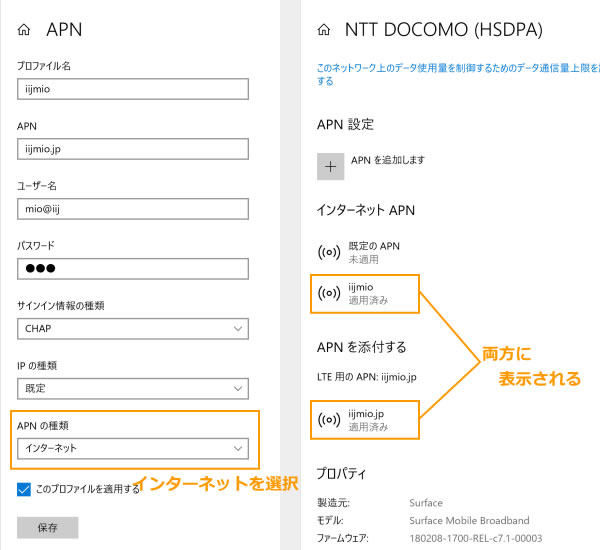
APN設定
一度、設定ができてしまえば、再起動しても、スリープ復帰しても、他のLTEパソコンと比べて接続は速いです。10回くらい試して、1度だけスリープ復帰後、LTE接続に失敗したときもありましたが、そのときは「携帯ネットワーク」のボタンを押して再起動することで、接続できました。
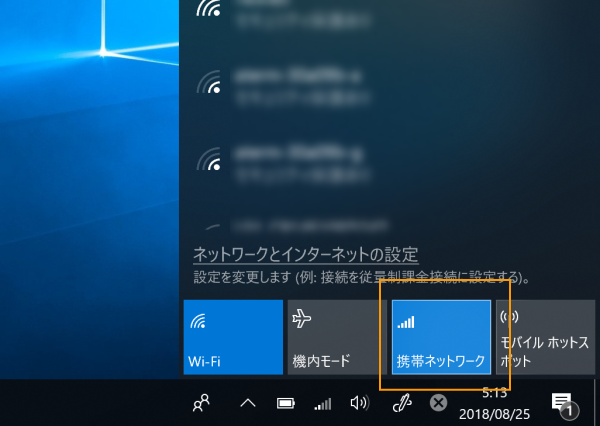
繋がらないときは携帯ネットワークのボタンをオフ/オン
LTEの通信速度を計測した結果は次の通りです。なお、筆者の自宅から時間を変えて計測しています。ほとんど誰も使っていない早朝の4時45分では26MBくらいで、8時20分くらいになると2MBくらい、お昼は0.5MBくらいでした。IIJmioのSIMカードならこんなものだろうと思います。

平日4時45分ごろ

平日8時20分ごろ

平日12時50分ごろ
イラストレーターが新Surfaceペンの使い心地をチェック
新Surfaceペンは、「傾き検知」が可能になり、遅延も21msと非常に少なくなり、筆圧検知も4,096段階となっています。なお、旧Surfaceペンも使用することは可能です。その場合、傾き検知には非対応で、筆圧検知も1,024段階となります。

4,096段階筆圧検知対応の新Surfaceペン

旧Surfaceペンも使える(1,024段階筆圧検知、傾き検知なし)
当サイトでは、イラストレーターさん3人に、Surface Proを使ってもらい評価してもらいました。詳細は下のリンク先をご覧ください。
液晶ディスプレイのチェック
液晶ディスプレイのチェックです。
画面アスペクト比が3:2となっており、通常のノートPCよりも縦の比率が大きく、画面をより下まで表示できます。解像度も2736x1824と高いです。
当サイトで計測した最大輝度は420cd/m2でした。かなり高い輝度です。明るい屋外で使用するときも見やすくなっています。
視野角も非常に良いです。
視野角(斜めから見たときの見やすさ)
Surface Proは、「sRGB」と「Enhanced」のカラープロファイルが用意されています。「sRGB」を選択すれば文字通りsRGBで表示されます。Webコンテンツ制作者などが選択すると良いでしょう。「Enhanced」は肌色の色調を飛ばすことなく色を鮮やかに見せるモードのようで、映画などのコンテンツを楽しむ一般ユーザーであれば、こちらを選択すると良いでしょう。
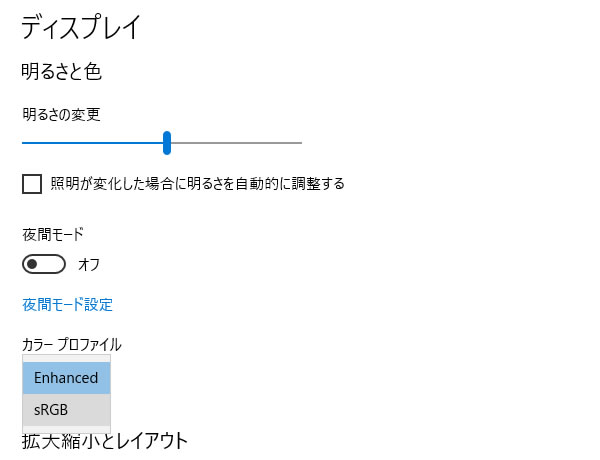
カラープロファイルを変更可能
色域はsRGB空間をほぼカバーしています。広い色域です。
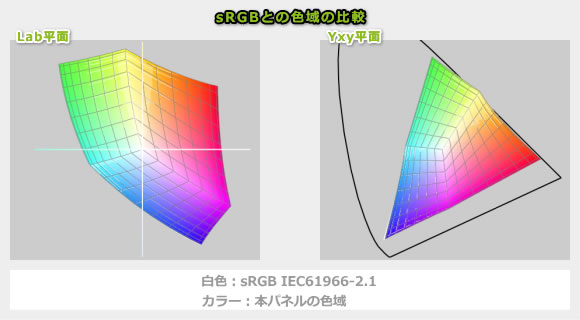
ガモット図
※ i1 Display PROでICCプロファイルを作成後、MacのColorSyncユーティリティでグラフを作成
光沢液晶ですので、画面への映り込みがあります。

画面への映り込み
なお、2台のSurface Proを使用してみましたが、どちらも同じ液晶パネルが搭載されていました。
新タイプカバーのチェック
タイプカバーのチェックです。
Surface Pro(2017年発売モデル)に接続できるタイプカバーはいくつかあり、いずれも別売りとなっています。ここではその一部を紹介します。
Surface Pro Signature タイプ カバー
Surface Pro(2017年発売モデル)に接続できる1つ目のタイプカバーは、2017年7月7日に発売された「Surface Pro Signature タイプ カバー」です。Alcantara(アルカンターラ)素材を用いており、肌触りが良く、落ち着きのあるデザインです。
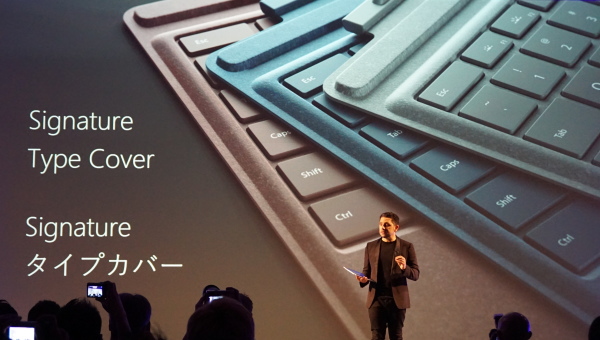
新Surface Pro タイプカバーは7月7日発売
カラーは、次の3つが用意されています。
| FFP-00059 |
FFP-00039 | FFP-00019 |
|---|---|---|
| バーガンディ | コバルトブルー | プラチナ |
 |
 |
 |
今回、「コバルトブルー」のタイプカバーをレビューします。
当サイトの計測で、キーピッチは横:約19mm、縦:約18.5mm、キーストロークは約1.3mmと、最近のモバイルノートPCとしては標準的な数値です。ただし、Surfaceはキーボードの下側に空間ができるため、キーを押すとやや"たわみ"、振動が指にやや伝わります。ここは、普通のノートPCよりも劣る点だと思います。
なお、Surface Pro 4のタイプカバーと打ち心地はほとんど変わっていません。

Surface Pro Signature タイプ カバー(全体図)

拡大図1
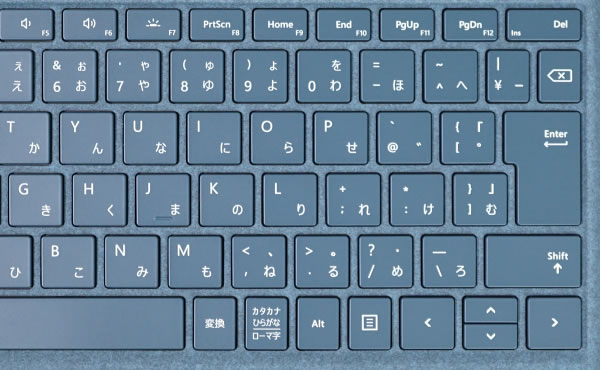
拡大図2

拡大図3

Alcantara(アルカンターラ)素材

キーボードとテーブルの間に空間ができる
Alcantara(アルカンターラ)素材は、手触りが良く、割とツルツルしており、長時間の作業でも疲れにくそうです。金属や樹脂で出来ている通常のノートPCのパームレストは、外気やPC内部の発熱具合によって、ひんやりしたり、熱かったり、不快に感じるときもありますが、Surface Pro Signature タイプ カバーは、そういった影響を受けにくく、安定した温度で使えます。
パームレスト部分に水をこぼしても、水をはじき、拭き取れば綺麗になります。ただし、裏面は割と水を吸い込むので気を付けましょう。
Alcantara(アルカンターラ)素材に水をこぼしても、はじきます
Surface Pro タイプカバー(FMM-00019)
2017年6月23日に発売されたSurface Pro タイプカバー(FMM-00019)も利用できます。こちらは、Alcantara(アルカンターラ)素材ではありません。

Surface Pro タイプカバー ブラック
Surface Pro 4 タイプカバーも使える
Surface Pro 4用として発売されたタイプカバーも使用できることを確認しました。
上の2台と打ち心地はほとんど変わらないため、このタイプカバーを持っている方は、引き続き新型Surface Proでも使用していいと思います。

Surface Pro 4のタイプカバーも使える
パフォーマンスのチェック
パフォーマンスのチェックです。
CPUの選び方
CPUは、Core m3-7Y30、Core i5-7300U、Core i7-7660Uのいずれかを搭載しています。各CPUの性能差は下図の通りで、タブレットとしてはかなり高性能です。Core i7-7660Uを選択すれば、一般的なモバイルノートPCよりも高い性能です。
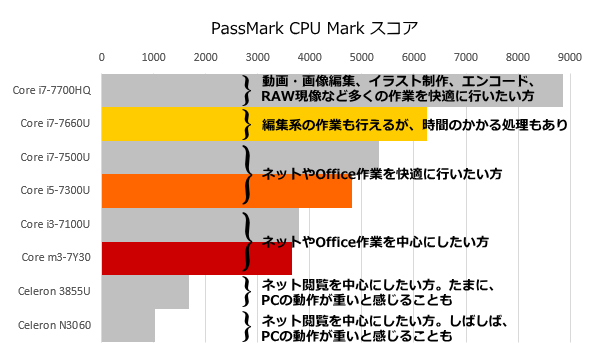
CPUの選び方(筆者の独自判断)
※灰色のバーのパーツは、本製品では選択できません
グラフィックス
グラフィックスは、Core m3-7Y30搭載時が「インテル HD グラフィックス 615」、Core i5-7300U搭載時が「インテル HD グラフィックス 620」、Core i7-7660U搭載時が「インテル Iris Plus グラフィックス 640」となっており、性能差は下表の通りです。
いずれのグラフィックスもゲームが快適にできるような性能ではなく、大きな差があるわけでもありませんが、より高性能なCPU(グラフィックス)を選択したほうが、GPU支援を利用するアプリケーションが快適に動くことでしょう。編集系の作業をするのであればインテル Iris Pro グラフィックス 640を内蔵したCore i7-7660Uがおすすめです。
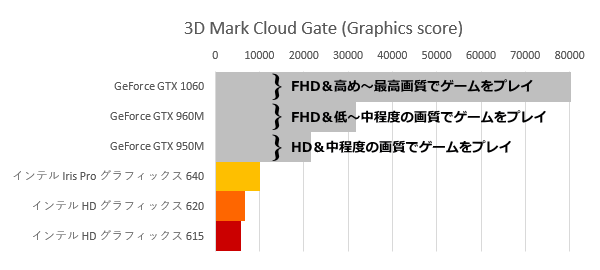
ストレージの選び方(筆者の独自判断)
ストレージ
ストレージはPCIe-NVMeのSSDを搭載しており、通常のSATA SSDよりも高速です。
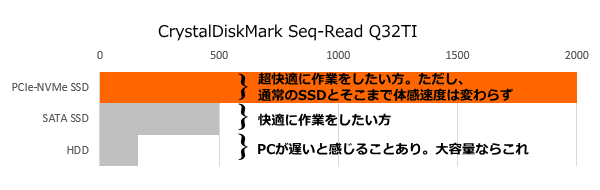
ストレージの選び方(筆者の独自判断)
Surface Proで計測したベンチマーク
以下、本機でのベンチマークスコアです。他の製品と比較するときに参考にして下さい。
(CPU性能の評価)
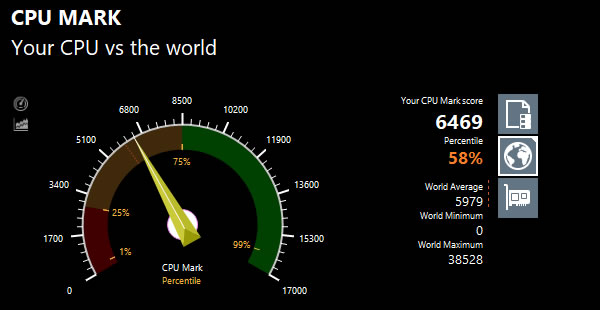
Core i7-7660U
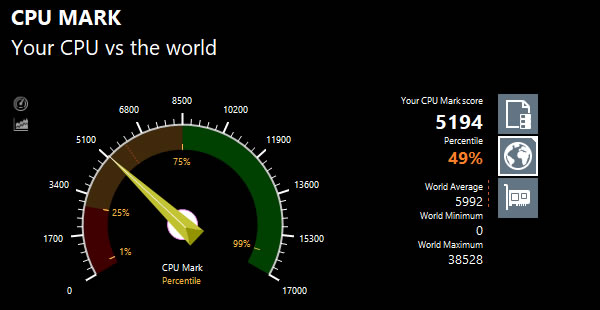
Core i5-7300U
(主にグラフィックス、CPU性能の評価)
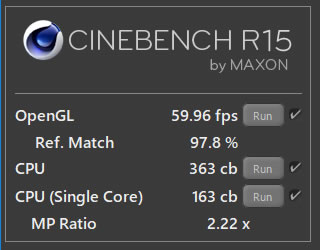
Core i7-7660U、インテル Iris Plus グラフィックス 640
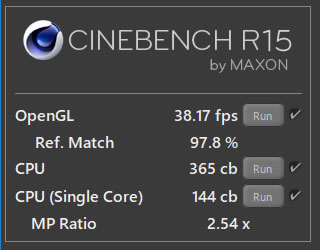
Core i5-7300U、インテル HD グラフィックス 620
(主にグラフィックス、CPU性能の評価)
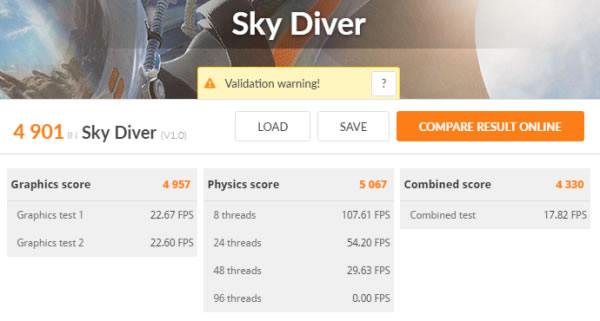
Core i7-7660U、インテル Iris Plus グラフィックス 640
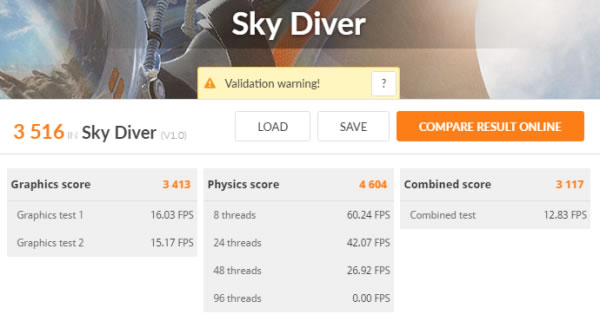
Core i5-7300U、インテル HD グラフィックス 620
(主にグラフィックス、CPU性能の評価)
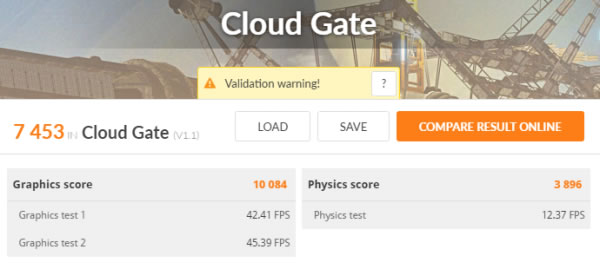
Core i7-7660U、インテル Iris Plus グラフィックス 640
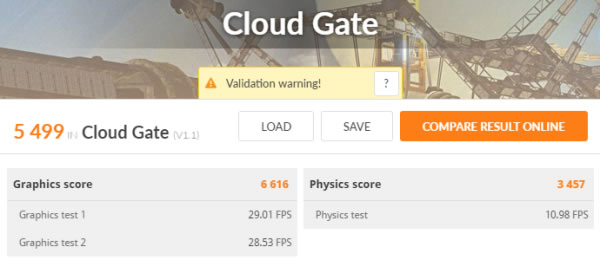
Core i5-7300U、インテル HD グラフィックス 620
Core i5-7300U搭載PCのエンコード時間が、通常よりも長いので確認したところ、クロックダウンして動作していました。ファンレスの影響が出ていると思いますが、エンコードなどCPUに大きな負荷が長時間かかる処理は避けたほうがいいでしょう。
(x265がCPU性能の評価、NVENC、QSVが主にグラフィックス性能評価)
| Core i7-7660U | Core i5-7300U | |
|---|---|---|
| x265でエンコード (※1) | 42分56秒 | 1時間4分6秒 |
| NVENCでエンコード (※2) | ― | ― |
| QSVでエンコード (※3) | 3分50秒 | 5分54秒 |
※1 "4K"や"8K"にも対応したx264の後継のエンコーダー。エンコードは遅いが画質が綺麗
※2 NVIDIAのKeplerコア以降のGPUに搭載されるハードウェアエンコーダー
※3 CPU内蔵のハードウェアエンコーダー
(ストレージの評価)

256GB SSD(SAMSUNG KUS030202M-B000)

128GB SSD(SAMSUNG KUS020203M-B000)
(SDカードの評価)
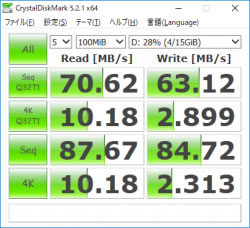
SDカード(UHS-Ⅰのカードで測定)
質量のチェック
質量のチェックです。
質量のメーカー仕様値は上で掲載していますが、i7 モデルが782g、i5 モデルが約770g、m3 モデルが 約768gとなっています。当サイトで計測した質量は下図の通りです。2 in 1 タブレットPCとしては普通の質量ではありますが、手で持って使うには重いです。基本的にはテーブルの上に置いて使うことが多いと思います。

タブレット本体の質量の計測結果
各タイプカバーの質量は下図の通りで、ほぼ違いはありません。約300gです。

タイプカバーの質量の計測結果
ACアダプターは221gと普通の重さです。

ACアダプターの質量の計測結果
バッテリー駆動時間のチェック
バッテリー駆動時間のチェックです。
メーカーが公表しているバッテリー駆動時間は、13.5時間(ビデオ再生時)とあります。
バッテリー容量は公開されていませんが、当サイトにて確認した限りでは約45Whのバッテリーが搭載されていました。旧モデルのSurface Pro 4が約38Whであったため、バッテリー容量は増えています。
当サイトで計測したバッテリー駆動時間は下表の通りです。タブレットとしては短めですが、ノートPCと比較した場合は普通の駆動時間です。
| i7 モデル | i5 モデル | |
|---|---|---|
| PCMark 8 Home テスト ※1 | 4時間48分 | 5時間13分 |
| PCMark 8 Work テスト ※2 | 5時間12分 | 5時間57分 |
| 動画再生時 ※3 | 7時間36分 | 9時間03分 |
※1 ブラウザでのショッピング/大量の画像閲覧、文書作成、画像編集、ビデオチャット、軽いゲームなどを実行
※2 ブラウザでのショッピング/大量の画像閲覧、文書作成、表計算、ビデオチャットなどを実行
※3 ローカルディスクに保存した動画(解像度:720x480)を連続再生



